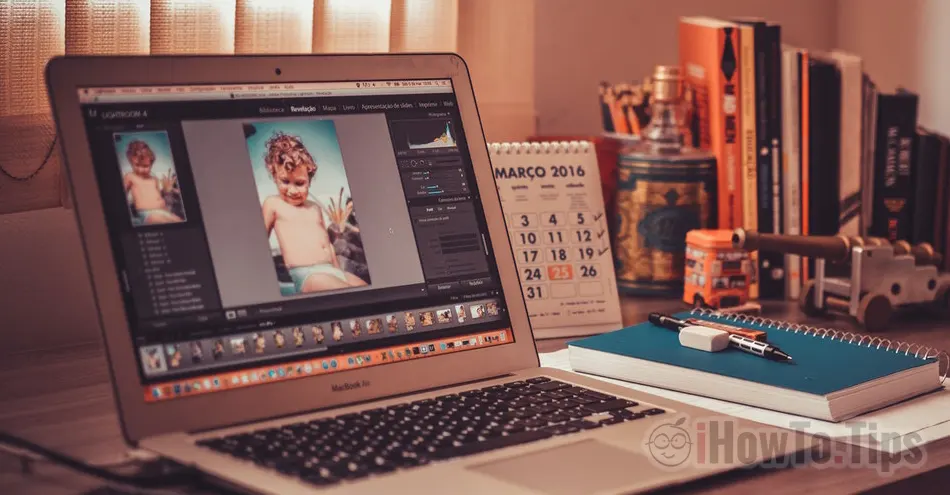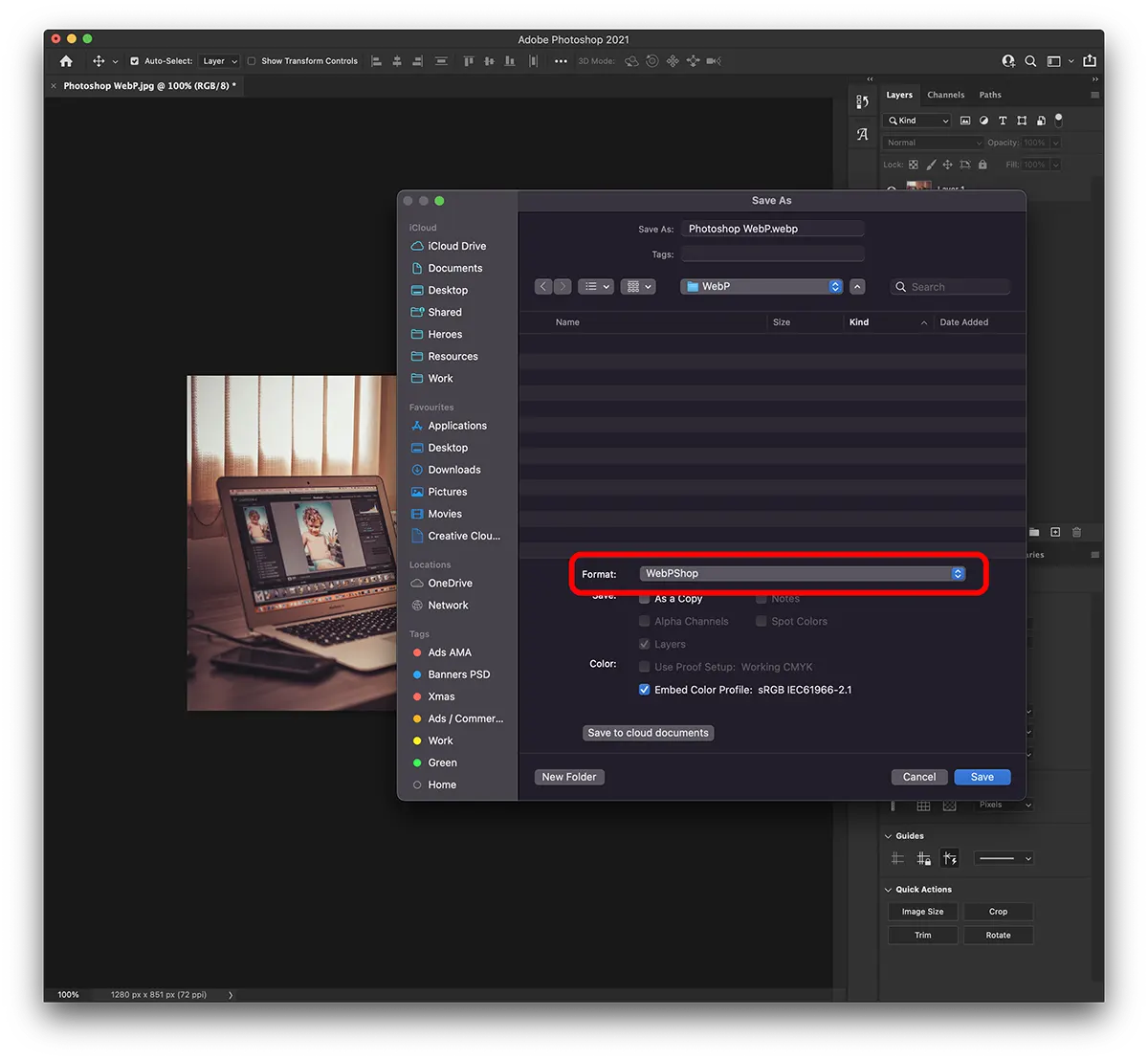एक सरल ट्यूटोरियल जो आपको दिखाता है कि वेबपी को कैसे निर्यात किया जाए Photosचढ़ना Windows या मैक पर। जेपीजी, पीएनजी को वेबपी में कनवर्ट करें Mac si Windows JPG, PNG या इसके द्वारा समर्थित किसी अन्य प्रारूप में कनवर्ट करें Photosहॉप नेक्स्ट-जेन वेबपी फॉर्मेट।
विषय - सूची
वेबपी इमेज क्या हैं?
संक्षेप में, WebP छवियों के लिए अपेक्षाकृत नया प्रारूप है, जिसे Google द्वारा विकसित किया गया है और वेब पर उपयोग के लिए अनुशंसित किया गया है। प्रारूप में एक हानिपूर्ण संपीड़न एल्गोरिथम है (lossy), छवि की गुणवत्ता को बहुत प्रभावित किए बिना। एक जेपीजी, पीएनजी छवि को परिवर्तित किया गया WebP इसकी मात्रा बहुत कम होगी। एक बेहतर संपीड़न का अर्थ है कि छवियों को स्वरूपित करने वाली साइट पर विज़िटर के लिए कम डेटा खपत के साथ तेज़ डाउनलोड गति भी होती है WebP.
Serve images in next-gen formats
Image formats like WebP and AVIF often provide better compression than PNG or JPEG, which means faster downloads and less data consumption.
WebP को कैसे निर्यात करें Photosहॉप 23.1 या पुराने संस्करण
के बाद से Photoshop 23.2 एप्लिकेशन मूल रूप से प्रारूप का समर्थन करता है WebP. में Photosहॉप फ़ाइलें खोली जा सकती हैं, संपादित की जा सकती हैं, बनाई जा सकती हैं और निर्यात की जा सकती हैं WebP.
संस्करणों के लिए Photoshop 23.1 या पुराने, उपयोगकर्ताओं को प्लग-इन स्थापित करने की आवश्यकता है WebPShop में WebP निर्यात के लिए Photosहॉप।
Windows - वेबपी में छवियों को निर्यात करें
1. प्लग-इन डाउनलोड करें WebPShop के लिए Windows से GitHub.
2. प्लग-इन को फ़ोल्डर में कॉपी करें:
\Program Files\Common Files\Adobe\Plug-Ins\CC3। खुला Photosहॉप।
macOS - वेबपी में छवियों को निर्यात करें
1. वेबपी निर्यात के लिए वेबशॉप प्लग-इन डाउनलोड करें GitHub.
2. फ़ाइल को अनज़िप और कॉपी करें WebPShop.plugin फ़ोल्डर में:
/Library/Application Support/Adobe/Plug-Ins/CCउपयोग Finder → Go → Go to Folder..
3. यह काफी संभव है कि सुरक्षा Mac इस प्लग-इन को चलाने की अनुमति न दें, यदि यह डेवलपर को सत्यापित नहीं कर सकता है।
WebPShop.plugin cannot be opened because the developer cannot be verified
खुला अंतिम और कमांड चलाएँ:
sudo xattr -r -d com.apple.quarantine /Library/Application\ Support/Adobe/Plug-Ins/CC/WebPShop.plugin4। खुला Photosहॉप।
दोनों पर Windows और Mac से वेबपी प्रारूप में एक फ़ाइल निर्यात करना Photosहॉप बहुत आसान है:
File → Save as… → Format: WebPShop
आप निर्यात की गई वेबपी छवि के लिए संपीड़न स्तर चुन सकते हैं।
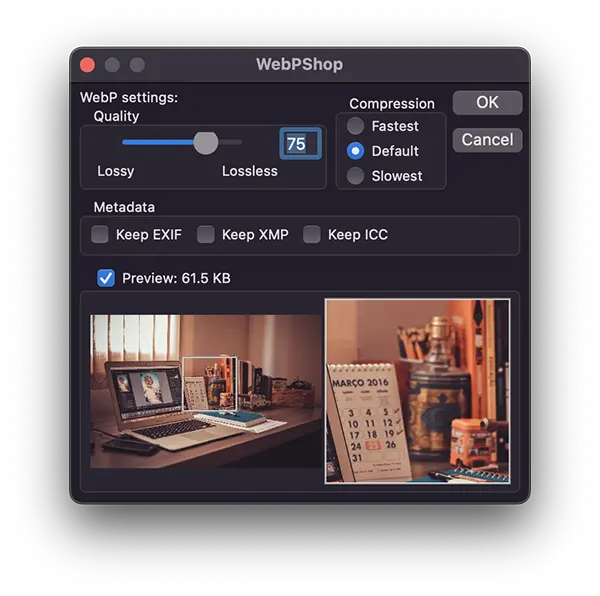
अंत में आपको वेबपी प्रारूप में मदद से बहुत अच्छे संपीड़न के साथ चित्र मिलेंगे Photosहॉप।